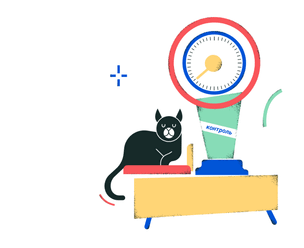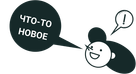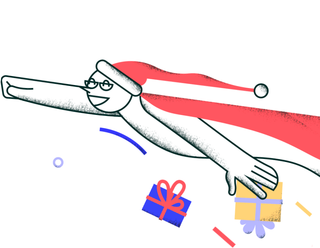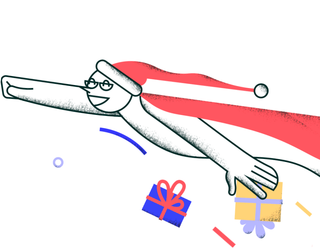Привет! При отборе самых внимательных и дотошных тестировщиков мы уже не первый год используем тестовое задание. Это помогает, с одной стороны, нам всесторонне оценить кандидата, с другой — кандидатам протестировать (простите за каламбур) свои знания. Удобно.
Чтобы сэкономить обеим сторонам время и силы, мы собрали небольшой список полезных инструментов и практик, которые помогут вам подготовиться и выполнить задание на отлично!
DevTools Console
При загрузке страницы первым делом стоит обращать внимание на консоль. Туда выводятся ошибки, касающиеся шрифтов, картинок и стилей. Не нужно быть разработчиком, чтобы понять текст ошибок — они описаны простым языком. А в 91 версии Chrome даже появилась категоризация ошибок на вкладке Issues.
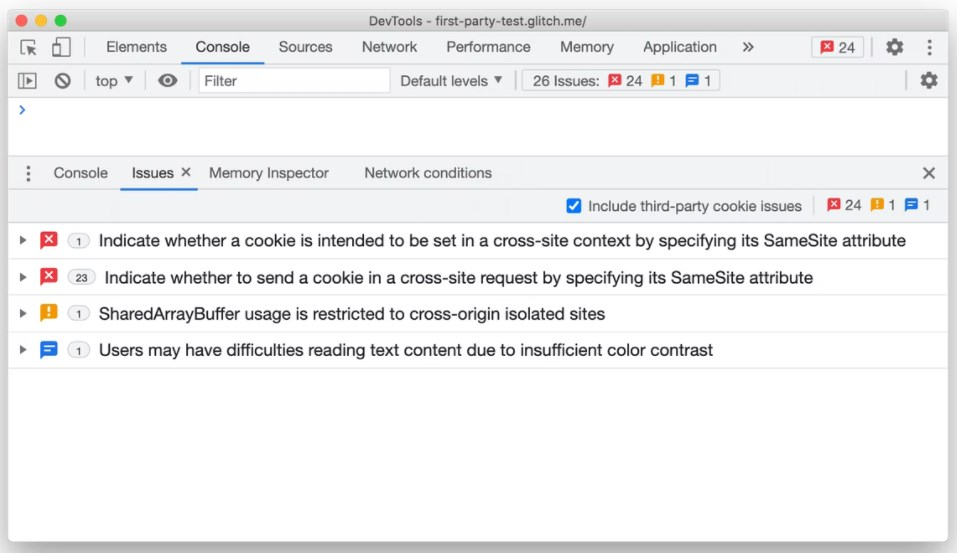
DevTools Elements
На вкладке Elements представлена структура документа. Здесь можно узнать особенности и параметры каждого элемента страницы: размеры, отступы и границы, типы шрифтов и многое другое. Для тестировщика это просто кладезь информации, которую можно сравнить с макетом или технической документацией. Это обучающее видео поможет освоиться.
Также для упрощения работы с версткой можем порекомендовать плагин WhatFont. Он позволяет быстро получить информацию по выбранному тексту, не обращаясь к DevTools. Например, на скриншоте ниже мы сразу видим шрифт, его размер, начертание и цвет.
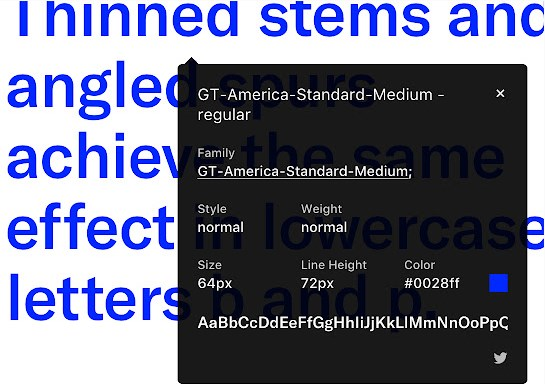
DevTools Sources
Эту вкладку разработчики используют для отладки кода, однако и для тестировщика тут найдется кое-что интересное. Например, можно поиграться со стилями, изменяя их. Помните, что все изменения сохраняются ровно до момента перезагрузки страницы.
На этой вкладке также можно поинтересоваться js файлами. Если, например, в Elements вы встретили непонятный элемент, который не видели на странице, можно глянуть в js файле, при каких условиях этот элемент должен появляться и какую роль играет.
Подробнее в официальной документации.
DevTools Network
Одна из главных вкладок тестировщика. Тут можно посмотреть все «взаимоотношения» клиента и сервера, и есть фильтрация, которая позволяет легче ориентироваться в потоке запросов. Каждый запрос можно открыть и посмотреть, проанализировать, с какими параметрами он ушел на сервер, что ответил сервер, как быстро это произошло. Если запрос был с ошибкой, то тестировщик, скопировав хедер запроса и ответ от сервера и приложив к баг-репорту, упростит задачу разработчика. Возможно, только по коду и тексту ответа разработчик сможет предположить, где именно возникла ошибка.
На этой вкладке также можно имитировать медленный интернет, блокировать запросы или реплеить конкретные при необходимости. Подробнее можно прочесть в официальной документации.
Но кое-что DevTools пока не умеет делать — подменять данные, уходящие к серверу или присланные сервером. Для этого можно воспользоваться Fiddler.
Pixel Perfect
На самом деле pixel perfect недостижим, потому что веб-страница не является статичным макетом. Но приблизить к макету положение элементов страницы возможно. Задача тестировщика — измерить элементы и сравнить с макетом. Это трудозатратно, нудно и долго, но расширение PerfectPixel может существенно помочь. Плагин позволяет загрузить макет и наложить его на текущий экран. Для большей точности вы можете подвигать макет или изменить его прозрачность.
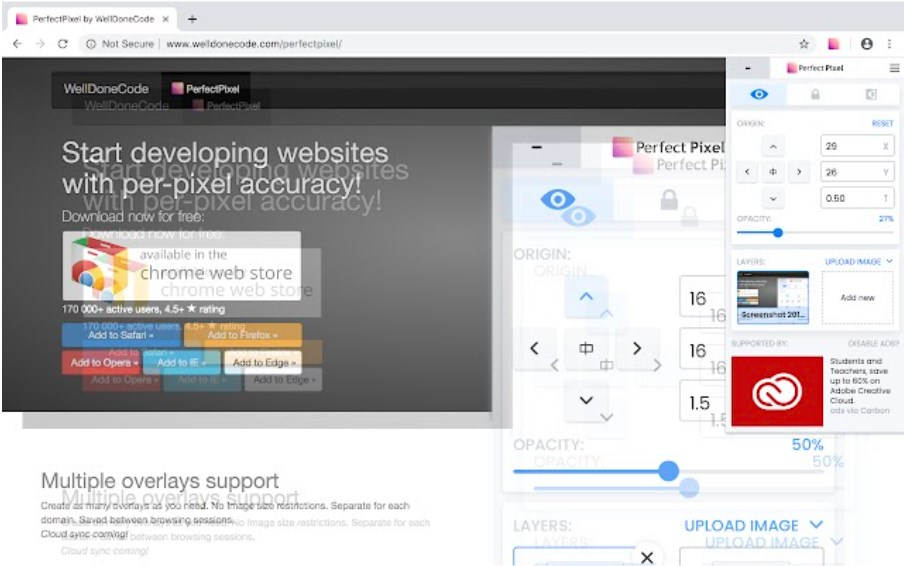
Кроссбраузерность
Кроссбраузерное тестирование можно обеспечить несколькими способами. Можно скачать все требуемые браузеры на свой компьютер, но это не покроет браузеры другой оси. Можно развернуть виртуальную машину с нужной осью. Но что делать, когда необходима определенная старая версия браузера? Все перечисленные задачи решаются онлайн-эмуляторами.
Мы работаем с платной версией BrowserStack. В бесплатной, к сожалению, представлен скудный набор браузеров, а также есть ограничение сессии тестирования (10 секунд). С недавних пор Browserstack предлагает уже не эмуляторы браузеров, а настоящие девайсы с онлайн-доступом.
При выполнении тестового мы предлагаем воспользоваться бесплатной версией LambdaTest. В нашем задании мы специально указываем доступные в ней браузеры.
Figma
Figma — один из самых удобных инструментов для командной работы над макетами. Дизайнер творит, разработчик сверяется, а тестировщик контролирует, чтобы реализация совпадала с идеей.
Несколько лайфхаков, которые помогут с тестовым:
- Работать с десктопной версией удобнее и быстрее.
- Неавторизованный пользователь не может просматривать параметры макета. Авторизовавшись, вы сможете увидеть параметры выбранного элемента на вкладке Inspect.
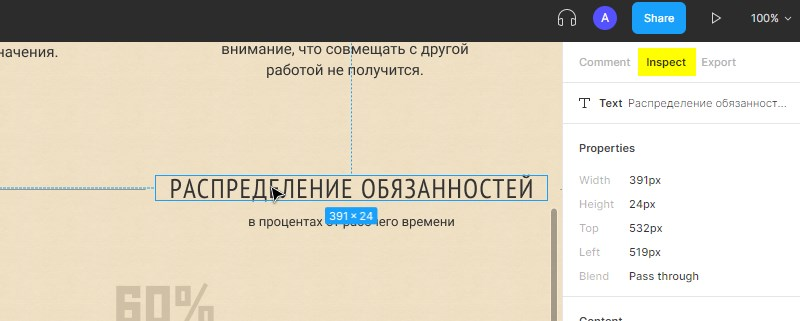
- Используя вкладку Export, можно скачать любой элемент или целую страницу.
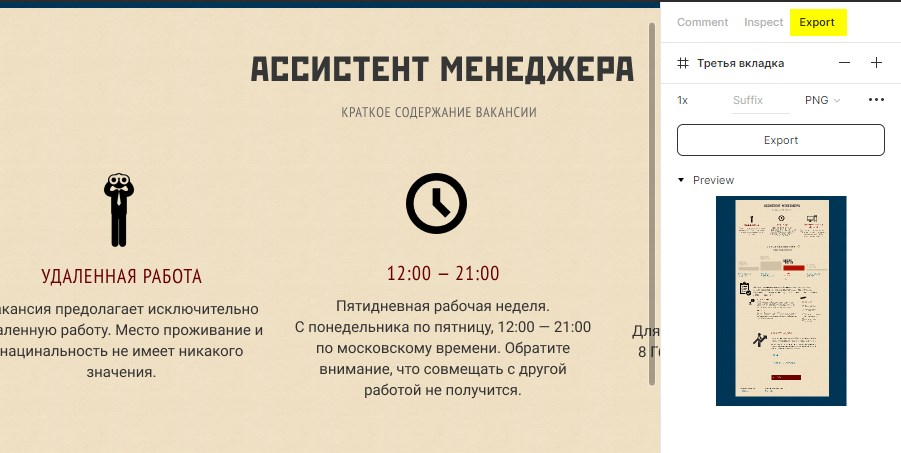
- Для любого элемента можно получить ссылку.
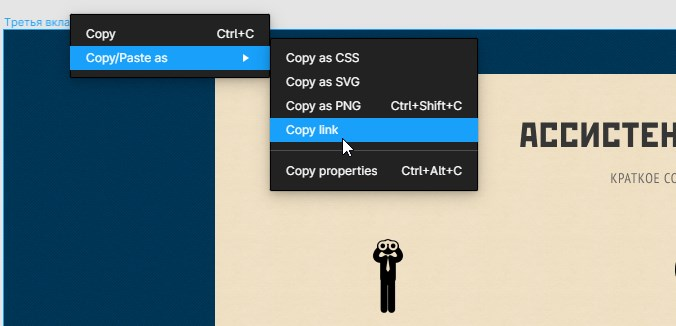
Оформление багов
Мы придерживаемся «классического» стиля оформления тестовых артефактов: хороший баг-репорт должен содержать номер, название, шаги воспроизведения, фактический и ожидаемый результаты. Остальные параметры указываются по обстоятельствам. К примеру, если баг воспроизводится только в конкретном браузере, нужно добавить предусловия к баг-репорту.
Список возможных параметров в баг-репорте можно посмотреть здесь.
Автотесты
Автотест в нашем задании не обязателен, но за него ставим дополнительный плюсик. Если вы никогда не сталкивались с написанием автотестов, советуем обратить внимание на браузерные рекордеры. С помощью них можно записать небольшой скрипт, выгрузить его и переиспользовать или поделиться с коллегами. В последнее время рекордеры сделали большой шаг вперед — они позволяют параметризировать тесты, снимать скриншоты, запускать js код на странице и использовать результат. Записанный тест можно выгрузить в формате языка программирования, чтобы затем превратить в полноценный автотест.
Если вы хотите записать простой скрипт и быстро начать работать с готовыми автотестами, для легкого старта посмотрите небольшое видео.
Критерии оценки работ
В первую очередь мы смотрим на количество и качество найденных багов. Также важно, чтобы кандидат выполнил задание с учетом всех входных требований. Ну и если вы написали автотест или нашли пасхалку — дополнительный плюс и наше восхищение :)
Ну как, готовы попробовать свои силы? Откликайтесь на наши вакансии.